Reklaam
Kui otsite lihtsamat viisi oma e-kirjade või ülesannete kalendrisse ühendamiseks, siis otsige ainult käitlemist Gmaili jaoks. See Google Chrome'i laiendus suurendab teie lingitud tööriistadega teie tootlikkust. Saate aega kokku hoida Kuidas kasutada Google'i produktiivsuse tööriistu oma aja maksimeerimiseksGoogle Keep, Google Calendar ja Gmail on produktiivsuse tööriistad, mis aitavad teil oma aega hallata. Näitame, kuidas saate oma tööpäeva optimeerimiseks kasutada Google'i tasuta tööriistu. Loe rohkem , tehke asju korda ja ärge kunagi unustage tähtsat sündmust ühe käepärase lisandmooduli abil.
Käsitlege ülesandeid
Pöörake meilid tööülesanneteks
Üks käepideme parimatest omadustest on oskus muutke oma e-kirjad ülesanneteks. Kui kasutate Gmaili Chrome'is, valige e-posti aadress ja klõpsake siis nuppu T klahvi või klõpsake nuppu Käepide nuppu ja seejärel nuppu suur plussmärk.
Esiteks avaneb käepide külgriba vaates. Teiseks kuvatakse meilisõnumi teemarida uue ülesandepealkirjana. Ja kolmandaks, e-kiri manustatakse automaatselt teie ülesandele.
Kui teil on käepide täisekraanvaates, klõpsake lihtsalt nuppu suur plussmärk e-posti muutmiseks ülesandeks.
Seejärel saate nime muuta, lisada meeldetuletuse, määrata tähtaja, lisada märkme ja teisaldada ülesande olemasolevasse või uude projekti. Kui olete oma muudatused lõpetanud, klõpsake lihtsalt nuppu Salvesta.
Lisage uued ülesanded
Käsitsi külgriba peamenüüst või täisekraanvaates saate kiiresti luua täiesti uue ülesande. Valige kas Uus ülesanne all To-Dos või klõpsake nuppu väike plussikoon pealtpoolt.
Seejärel saate lisada ülesande nime koos samade üksustega, nagu ülal kuupäevade ja märkmete jaoks. Nutika ülesande loomiseks võite ülesande nime lisada sellised sõnad nagu täna, homme või järgmisel esmaspäeval. See seab meeldetuletuse automaatselt.
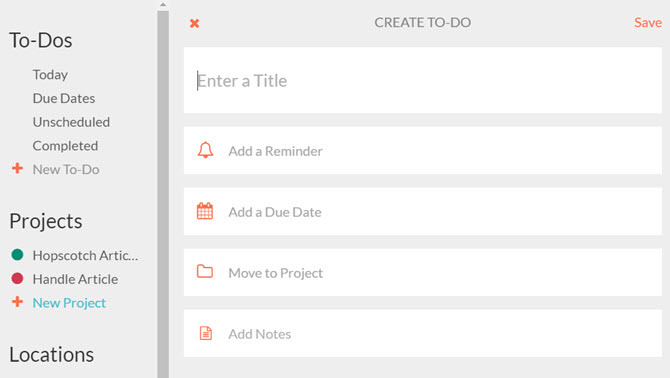
Kui otsustate meeldetuletuse seadistada, ilmub võimalus korrata ülesannet. Seejärel vali iga päev, nädal päev, nädal, kuu või aasta. Pange tähele, et kui teie ülesandel on tähtpäev, ei saa seda korrata. Kordusfunktsioon töötab ainult koos meeldetuletuse funktsiooniga.
Projektide seadistamine
Käepideme teine kohutav esiletõst on selle projektiomadus. Alustamiseks valige Uus projekt alates Projektid loendit külgriba või täisekraanivaate peamenüüst. Saate luua mitu projekti, mis sisaldavad igaühe sees ülesandeid.
Lihtsate sätete abil saate oma projektile nime anda, sellele värvi määrata, tähtpäeva määrata ja meeldetuletuse luua.
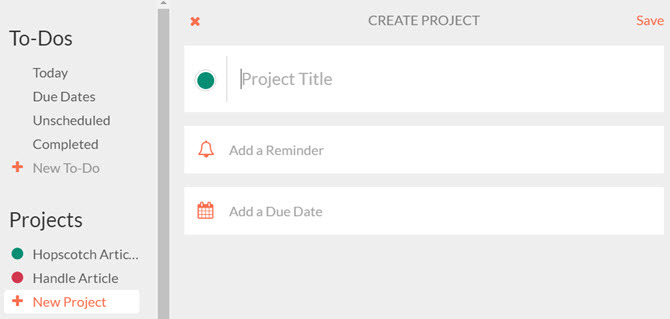
Kui teil on vaja olemasolevat projekti redigeerida, valige mõlemas vaates projekti nimi ja klõpsake nuppu Seadistused.
Kasutage asukohapõhiseid meeldetuletusi
Kui te olete oma Chromebooki ümber Nende 8 hämmastava Chrome'i rakenduse abil saate olla võrguühenduseta loomingulineNende uskumatute Google Chrome'i võrguühenduseta rakenduste abil saate oma loovust voolata kõikjal, kus olete. Loe rohkem või kasutage käepidet mobiilseadmes, siis saate asukohapõhiseid meeldetuletusi ära kasutada. Kohtade, näiteks kodu, töö või kooli seadistamiseks valige Uus asukoht alates Asukohad nimekiri.
See võimalus on teil ka ülesande meeldetuletuse loomisel. Klõpsake nuppu Kus ülaosas ja siis Uus asukoht.
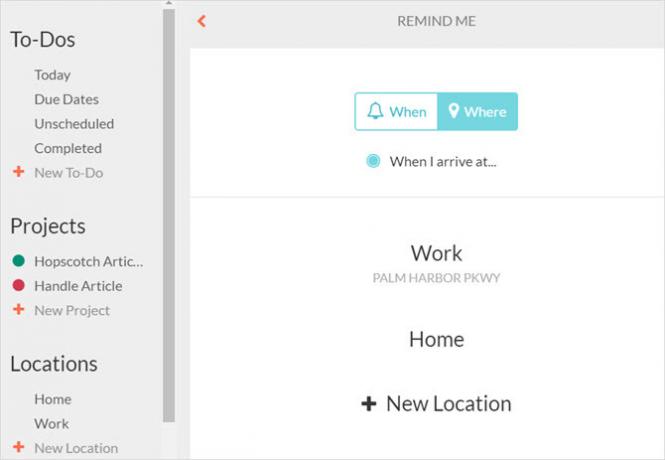
Seejärel saate lubada oma asukoha automaatse kuvamise või sisestada aadressi otsingukasti. Pange see nimi ja klõpsake nuppu Salvesta. Kui soovite kasutada asukohapõhist meeldetuletust, kuvatakse see uus koht teie valikute loendis.
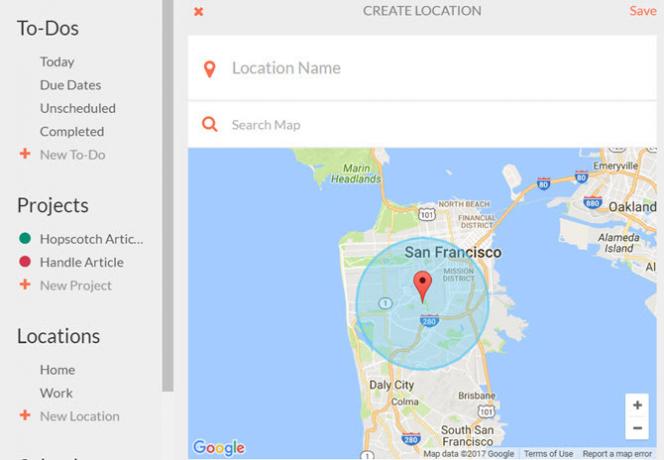
Olemasoleva asukoha muutmiseks või kustutamiseks valige selle nimi ja klõpsake siis nuppu Seadistused oma võimaluste jaoks.
Töötage kalendriga
Ühendage kalendrid
Käepide ühendab teie praeguste kalendritega hõlpsalt. Konto loomisel palutakse teil valida kalendrid, mida soovite näha. Kui peate seda redigeerima, saate seda teha oma saidil Seadistused igal ajal.
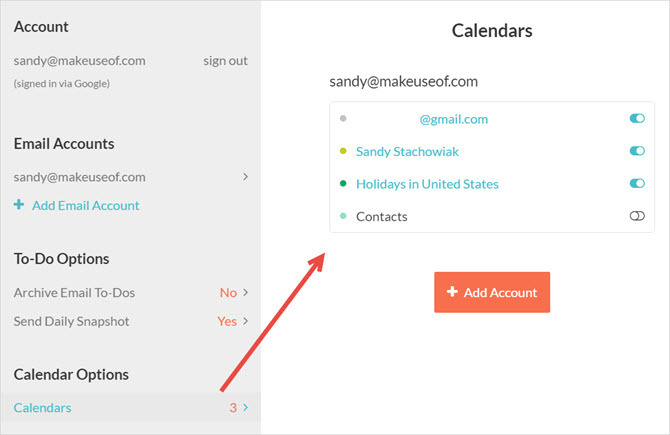
Klõpsake Chrome'is nuppu Käepide ja sisestage seejärel täisekraanivaade. Klõpsake vasakpoolses menüüs oma nime all ja all Kalendri valikud, valige Kalendrid oma muudatuste tegemiseks.
Valige oma mobiilseadmes Seadistused suvandite kasutamiseks vasakpoolsest menüüst.
Loo sündmused
Kui mobiilirakendusel on kalendri jaoks mugav vahekaart, kuvatakse Chrome'i Gmaili kasutamisel teie käitlemiskalendrit igal ajal, kui olete täisekraanirežiimis. Sealt saate oma sündmusi vaadata päeva, nädala või kuu kaupa.
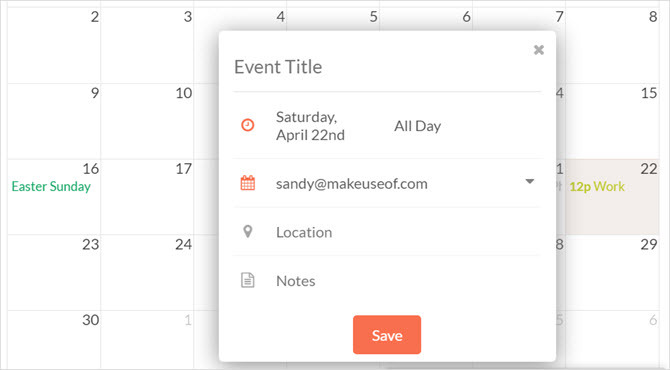
Sündmuse lisamiseks klõpsake suvalises kalendrivaates õiget kuupäeva ja algusaega ning kuvatakse hüpikkast. Seejärel sisestage lihtsalt sündmuse nimi, valige seotud kalender, kui olete ühendanud mitu, ja sisestage vajadusel asukoht või märge. Kui olete lõpetanud, klõpsake nuppu Salvesta.
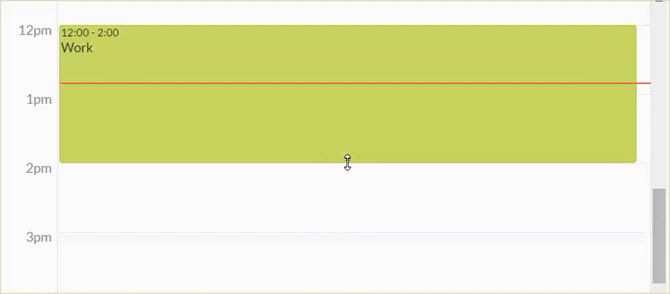
Sündmuse aja kohandamiseks oma kalendris lohistage lõpuaega lihtsalt pikemaks või lühemaks. Kui aeg on täielikult muutunud, saate kogu sündmuse seda lohistades teisaldada.
Ühendage kontaktandmed kalendriga
Samuti saate kalendrit kasutades muuta ülesandeid kalendrisündmusteks või lisada toimingule tähtpäeva ja kellaaja. Täisekraanvaates lohistage ülesanded vasakult sinna, kuhu soovite, kalendris ja selleks.
Seejärel kuvatakse ülesanne teie kalendris, sisaldab kuupäeva ja kellaaega ning kuvatakse endiselt teie ülesannete loendis.
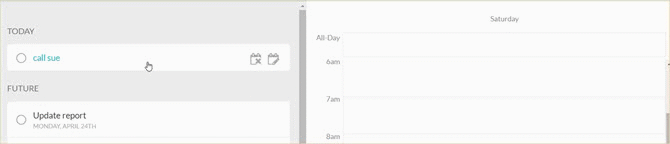
Mobiilsünkroonimine
Praegu saate oma käepidet kasutada käepidemega iOS-i mobiilseade tasuta või minge Androidi ooteloendisse, külastades saiti Käsitsege veebisaiti.
Kui teile meeldib Chrome'is käsitsemine Gmaili jaoks, on sünkroonimine mobiilseadmega suurepärane viis värskenduste hoidmiseks olenemata sellest, kuhu lähete. IOS-i rakendus pakub mõnda lisafunktsiooni, mis on teile kasulikud:
- Hallake oma e-kirju Kuidas juhtida Gmaili postkasti ärevustNii palju e-kirju, nii vähe aega. Kas tunnete oma Gmaili postkasti haldamist sedamoodi? Näitame teile Gmaili postkasti korraldamiseks ja stressikindlaks tegemiseks lihtsaid seadeid ja kasulikke vahendeid. Loe rohkem otse rakendusest. Koostage, vastake, edastage ja pääsete juurde oma Gmaili siltidele.
- Libistage e-kirju postkastist vasakule või paremale, et teha selliseid toiminguid nagu ülesande loomine või sõnumi kustutamine.
- Koostage loendeid, mida saate teistega jagada Muutke Gmaili võimsaks koostöövahendiks nende rakendustegaKas kasutate Gmaili koostööks? Maailma universaalses postkastis on võimsad funktsioonid, mis on sisse küpsetatud, ja siis on olemas mõned suurepärased kolmanda osapoole e-posti koostöö tööriistad. Siin on mõned näpunäited, mis võivad aidata. Loe rohkem .
- Rääkige Siriga, et saada ülesandeid ja meeldetuletusi.
Kas olete valmis Gmaili paremini käsitlema?
Gmaili käepide võib olla just vajalik Chrome'i laiend hoida oma töö voolav 25 Chrome'i laiendust, et muuta teid produktiivsemaksKuuleme nii palju tootlikkusest. Kuidas saada produktiivsemaks? Mis aitab meil olla eriti produktiivne? Millised tööriistad muudavad meid kõige produktiivsemaks? Loe rohkem . Miks lõpetada see, mida teete pärast e-kirja saamist ülesande või kohtumise loomiseks? Proovige Gmaili käsitseda ja muutke see kiri kiiresti ja hõlpsalt ülesandeks või sündmuseks. Ja ärge unustage, et selle kõige korraldamiseks kasutage Handle kasulikku projektifunktsiooni.
Kui kasutate Gmaili käepidet ja teil on kasulikke näpunäiteid, mida soovite jagada, jätke meile allpool kommentaar!
Koos oma infotehnoloogia bakalaureusekraadiga töötas Sandy aastaid IT-valdkonnas projektijuhi, osakonnajuhataja ja PMO juhina. Seejärel otsustas ta järgida oma unistust ja kirjutab nüüd täiskohaga tehnoloogiast.


